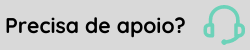Checklist de implantação - Gestão de Desempenho
Etapa 3 de 3 — Criando visões dinâmicas
Abaixo, apresentamos os passos para criar algumas visões dinâmicas básicas no módulo Gestão de Desempenho. Para mais informações e uma lista com todas as visões dinâmicas disponíveis, acesse a página Visões dinâmicas - Gestão de Desempenho.
- Com um usuário administrador do sistema, acesse Tecnologia > Customização > Relatórios > Visões Dinâmicas;
- Clique em Nova visão e selecione o Editor visual;
- Atribua um nome para a nova visão dinâmica (por exemplo: Relatório de avaliação de desempenho dos colaboradores). Nesse caso, utilizaremos a visão dinâmica v_employee_competencies_appraisal;
- Após, clique em Visualizar para verificar todas as informações que a visão dinâmica oferece. Além disso, é possível escolher algumas opções para definir o formato e as informações da visão dinâmica:
- Agrupado por
- Funções
- Campos
- Ordenado por
- Filtrado por
- Salve esta nova visão dinâmica como item de menu, clicando em Novo na caixa Menus da visão dinâmica;
- Na tela Adicionar menu:
- No campo Rótulo, informe o nome que será atribuído a esta nova visão dinâmica;
- Em Selecione um menu, defina o local onde a nova visão dinâmica deverá aparecer.
A escolha destes itens implicará na criação do menu lateral que, conforme nosso exemplo, seria: Gestão de Pessoas | HCM > Gestão de desempenho > Relatório de avaliação de desempenho dos colaboradores.
- Após definir nome e local, clique em Adicionar para salvar a alteração;
- Com o menu criado, acesse Tecnologia > Administração > Autorização > Gestão de Papéis para disponibilizar o novo menu para o grupo de usuários (papel) desejado: selecione um papel clicando em Editar e acesse a guia Permissões;
- Pesquise pelo serviço custom / dynamicviews. Ao expandi-lo, busque a nova visão dinâmica em questão e conceda permissão para Visualizar.
Atenção
Caso as visões dinâmicas não estejam liberadas, é necessário gerar a base de relatórios. Acesse o checklist de implantação do módulo Gestão de Desempenho para verificar o procedimento correto.
- Com um usuário administrador do sistema, acesse Tecnologia > Customização > Relatórios > Visões Dinâmicas;
- Clique em Nova visão e selecione o Editor visual;
- Atribua um nome para a nova visão dinâmica (por exemplo: Relatório de avaliação de resultado dos colaboradores). Nesse caso, utilizaremos a visão dinâmica v_performance_appraisal_collective_goal;
- Após, clique em Visualizar para verificar todas as informações que a visão dinâmica oferece. Além disso, é possível escolher algumas opções para definir o formato e as informações da visão dinâmica:
- Agrupado por
- Funções
- Campos
- Ordenado por
- Filtrado por
Se necessário, também é possível adicionar outras visões dinâmicas.
- Salve esta nova visão dinâmica como item de menu, clicando em Novo na caixa Menus da visão dinâmica;
- Na tela Adicionar menu:
- No campo Rótulo, informe o nome que será atribuído a esta nova visão dinâmica;
- Em Selecione um menu, defina o local onde a nova visão dinâmica deverá aparecer.
A escolha destes itens implicará na criação do menu lateral que, conforme nosso exemplo, seria: Gestão de Pessoas | HCM > Gestão de desempenho > Relatório de avaliação de desempenho dos colaboradores.
- Após definir nome e local, clique em Adicionar para salvar a alteração;
- Com o menu criado, acesse Tecnologia > Administração > Autorização > Gestão de Papéis para disponibilizar o novo menu para o grupo de usuários (papel) desejado: selecione um papel clicando em Editar e acesse a guia Permissões;
- Pesquise pelo serviço custom / dynamicviews. Ao expandi-lo, busque a nova visão dinâmica em questão e conceda permissão para Visualizar.
Atenção
Caso as visões dinâmicas não estejam liberadas, é necessário gerar a base de relatórios. Acesse o checklist de implantação do módulo Gestão de Desempenho para verificar o procedimento correto.
 English
English Español
Español
 English
English Español
Español